各种骚操作,中文网最全 Bookmarklet 小书签

|
常用小书签 - 详细 |
||
|---|---|---|
| 名称 | 简介 | 快捷键 |
| ✦ 生成二维码 | 生成网页二维码。( 当前标签页打开 ) |
qrQR Cdoe |
| ✦ 生成二维码图片 | 生成网页二维码。( 新建标签页打开 ) | QRQR Cdoe(按住 Shift 键点击) |
| ✦ 博客一键留言 | 预设留言,然后在博客网站上一键留言。 |
bcBlog Comment |
| ✦ 购物党比价 | 如题。[测试网页] |
bjBi Jia |
| ─────── | ||
| ✦ 油猴脚本下载 | 查看当前网站可用的 Greasyfork 油猴脚本。 |
gfGreasyFork |
| ✦ 谷歌扩展下载 | 本地代理下载 Chrome 官方商店的扩展。[详细介绍] 👍 | csscrxsoso.com |
| ✦ 扩展源代码查看 | 直接查看当前扩展的源代码,支持 Firefox 和 Chrome。 |
cxxCxx |
| ─────── | ||
| ✦ U2B 封面下载 | 下载 U2B 视频的封面。[测试网页] |
CYCover Youtube |
| ✦ Bilibili 封面下载 | 下载 Bilibili 视频的封面。[测试网页] |
CBCover Bilibili |
| ✦ 公众号封面下载 | 下载 公众号 文章的封面。[测试网页] |
CWCover Weixin |
| ─────── | ||
| ✦ VIP 视频解析 1 | 主流视频网站都支持。[测试网页] | vipVIP |
| ✦ VIP 视频解析 2 | 主流视频网站都支持。[测试网页] | VIPVIP(按住 Shift 键点击) |
| ─────── | ||
| ✦ 编辑当前网页 | 对当前网页进行编辑,按 Esc 可取消编辑状态。 |
edEdit |
| ✦ 解除网页限制 | 取消网页“选择复制”和“右键菜单”等所有限制。[测试网页] |
reRemove |
| ✦ 解除CSP限制 | 配合上面的小书签,可解决 100% 的网页限制问题。[测试网页] |
RERemove(按住 Shift 键点击) |
| ✦ 网页剪切工具 | 可手动选择删除网页中的某个元素。 |
clClipping Webpage |
| ─────── | ||
| ✦ 小窗打开网页 | 将网页在小窗口中打开,默认打开当前网页。 |
ooOpen Windows |
| ✦ 弹窗打开网页 | 将视频在右上解中打开,使用辅助工具还可将其置顶。 |
ppPopup Video |
| ✦ 旋转视频方向 | 翻转视频方向,默认 90 度。[测试网页] |
vrVideo Rito |
| ✦ 去除视频暂停 | 去掉视频切换标签页后自动暂停的功能。[测试网页] | vpVideo Pause |
| ─────── | ||
| ✦ 复制网页 MD | 用 扩展 的实现方式更好,支持复制所有标签页,快捷键 alt+c。 | ccCopy |
| ✦ 网页快照查询 | 同时查询多个搜索引擎的快照。 |
wcWebpage Cache |
| ✦ 网页存档查询 | archive.org 网页时光机。 | waWebpage Archive |
| ✦ 存档当前网页 1 | archive.org 存档当前网页。 | wsWebpage Save |
| ─────── | ||
| ✦ 自动滚屏 | 按 Esc 停止,按方向键左减速,按方向键右加速。 |
asAuto Scroll |
| ✦ 自动刷新 | 设置数值后自动刷新网页,60 为 60 秒。 |
arAuto Refresh |
| ✦ 护眼模式 | 减低网页亮度,再次点击取消。 |
nnNight Mode |
| ✦ 纸墨模式 | 将背景颜色修改为书信报纸的颜色。👍 | prPaper Reader |
| ✦ 黑夜模式 | 进入网页的黑夜模式,适配率很高。 |
drDark Reader |
| ✦ 深邃模式 | 进入网页的黑夜模式,另一种实现方法,可配合使用。👍 | DRDark Reader(按住 Shift 键点击) |
| ─────── | ||
| ✦ 阅读模式 | 简洁的网页阅读模式,来自 Mozilla,并由奶酪优化。 |
erEasy Reader |
| ✦ 隐藏已读链接 | 将网页上阅读过的链接隐藏,方便沉浸式阅读。 |
hrHide Read Links |
| ✦ 水平分屏模式 | 输入链接进行水平分屏模式,不输入则选择为当前网页。 |
hvHhorizontal View |
| ✦ 垂直分屏模式 | 输入链接进行垂直分屏模式,不输入则选择为当前网页。 |
vvVertical View |
| ✦ 手机浏览模式 | 将宽屏浏览改为手机浏览模式,适合一些移动端页面。🔍 | mmMobile Reader |
| ─────── | ||
| ✦ 仿生学阅读 | 通过加粗每个单词的前几个字母,来提升英文阅读效率。 |
brBionic Reader |
| ✦ 长句着色阅读 | 对文章长句进行着色处理,适用于英文阅读。 [测试网页] 👍 | crColor Reader |
| ✦ 衬线字体 | 如题。 | ftFont |
| ✦ 无衬线字体 | 如题。 | FTFont(按住 Shift 键点击) |
| ─────── | ||
| ✦ 网页简体转换 | 将网页转换为简体中文。 |
scSimplified Chinese |
| ✦ 网页繁体转换 | 将网页转换为繁体中文。 | tcTraditional Chinese |
| ✦ 百度网页翻译 | 新标签页打开百度翻译。 | bfBaidu Fanyi |
| ✦ 谷歌中文翻译 | 旧版本的谷歌网页翻译。 | gtGoogle Translate |
| ✦ 谷歌英文翻译 | 新版的谷歌网页翻译,它的连续翻译体验非常好。👍 | GTGoogle Translate(按住 Shift 键点击) |
| ✦ 侧边栏背单词 | 在侧边栏里打开 COCA 词频表,支持登录帐号同步。 |
cpCiPin |
| ✦ 小窗口背单词 | 在小窗口里打开 COCA 词频表,支持登录帐号同步。 |
CPCiPin(按住 Shift 键点击) |
| ─────── | ||
| ✦ 百度当前网页 | 如题。 | bsBaidu Search |
| ✦ 百度小窗搜索 | 如题。 | bwBaidu Window Search |
| ✦ 百度站内搜索 | 如题。 | biBaidu Internal Site Search |
| ─────── | ||
| ✦ 谷歌当前网页 | 如题。 | gsGoogle Search |
| ✦ 谷歌小窗搜索 | 如题。 | gwGoogle Window Search |
| ✦ 谷歌站内搜索 | 如题。 | giGoogle Internal Site Search |
| ─────── | ||
| ✦ 必应当前网页 | 如题。 | ysBiYing Search |
| ✦ 必应小窗搜索 | 如题。 | ywBiYing Window Search |
| ✦ 必应站内搜索 | 如题。 | yiBiYing Internal Site Search |
| ─────── | ||
| ✦ 百度边栏搜索 | 如题。 | bbBaidu |
| ✦ 谷歌边栏搜索 | 如题。 | ggGoogle |
| ✦ 必应边栏搜索 | 如题。 | yyBiYing |
| ─────── | ||
| ✦ 查看所有链接 | 查看当前网页的所有链接。 |
llView Links |
| ✦ 查看资源链接 | 列出当前网页可下载资源。[测试网页] |
dlDownLoad |
| ✦ 文本地址转链接 | 将文本地址转化为可点击的超链接。[测试网页] |
uuText to URL |
| ✦ 链接地址转文本 | 鼠标放在链接上,按下 Alt 键,可将链接变成可选择文本。 |
ttURL to Text |
| ✦ 总是当前标签打开 | 将当前网页链接的打开方式设置为:当前标签页打开。 |
[[无特别意义,随意设置的 |
| ✦ 总是新建标签打开 | 将当前网页链接的打开方式设置为:新标签页打开。👍 | ]]无特别意义,随意设置的 |
| ─────── | ||
| ✦ 转到上一页 | 将地址栏链接定位至:上一页。 |
aa无特别意义,随意设置的 |
| ✦ 转到下一页 | 将地址栏链接定位至:下一页。 | dd无特别意义,随意设置的 |
| ✦ 网页地址根目录 | 将地址栏链接定位至:根域名。 | rrRoot Domain |
| ✦ 网页地址上一层 | 将地址栏链接定位至:上一层。 | ww无特别意义,随意设置的 |
| ✦ 网页地址洗白 | 将国内主流网站的链接缩减至最短。 [测试网页] 👍 | ee无特别意义,随意设置的 |
| ✦ 网页地址加密 | 将 http 链接重定向至 https。[测试网页] 👍 | sshttps |
| ─────── | ||
| ✦ 查看所有图片 | 查看当前网页所有图片。 |
iiView Images |
| ✦ 查看高清图片 | 查看当前网页的高清大图。 |
ioView Images but Origin |
| ✦ 查看GIF图片 | 查看当前网页的 GIF 图片。 |
igView Images but Gif |
| ─────── | ||
| ✦ 背景黑白切换 | 新标签页查看图片时,按 shift+alt+=,背景黑白切换。 |
-- |
| ✦ 顺时旋转图片 | 新标签页查看图片时,按 alt+=,顺时旋转图片。 | -- |
| ✦ 逆时旋转图片 | 新标签页查看图片时,按 alt+-,逆时旋转图片。 | -- |
| ✦ 图片放至最大 | 新标签页查看图片时,按 shift+=,图片放至最大。 | -- |
| ✦ 图片恢复原样 | 新标签页查看图片时,按 shift+-,图片恢复原样。 | -- |
| ─────── | ||
| ✦ 表格顺序重排 | 给表格增加一个正序和反序的按钮。[测试网页] |
trTable Resort |
| ─────── | ||
| ✦ 查看浏览器 UA | 如题。 | uaUserAgent |
| ✦ 查看网页 Cookie | 如题,查看当前网页的 Cookie。 | cooCookies |
| ✦ 系统颜色选择器 | 如题。 | colColor Picker |
| ✦ 查看网页图标 | 如题。 | favFavicon.ico |
| ✦ 网页骨架特效 | 可以将网页一键“骨架化”展示,可以让截图更加优雅。 | caCapture |
| ─────── | ||
| ✦ IP 查询 | 如题。 | ipIP |
| ✦ SEO 查询 | 如题。 | seoSEO |
| ✦ DNS 查询 | 如题。 | dnsDNS |
| ✦ Whois 查询 | 如题。 | whoWhois |
| ✦ Buildwith 查询 | 如题。 | buiBuilt With |
| ✦ 网站综合查询 | 如题。 | netNetcraft.com |
|
工具小书签 |
||
|---|---|---|
| 名称 | 简介 | 快捷键 |
| ✦ 生成二维码 | 生成网页二维码。(当前标签页打开) |
qr |
| ✦ 生成二维码图片 | 生成网页二维码。(新建标签页打开)(上面那个无法使用时,可以用这个) | QR |
| ─────── | ||
| ✦ 简单记事本 | 生成一个简单的记事本,按 Ctrl+S 可保存。(PS:需要手动复制链接到浏览器) | -- |
| ✦ 简单画图板 | 生成一个简单的画图板。(PS:需要手动复制链接到浏览器) | -- |
| ✦ MD 编辑器 | 生成一个在线 MD 编辑器。(支持自动保存) | -- |
| ✦ 打开软键盘 | 弹出软键盘,当键盘出问题的时候可以派上用场。 | -- |
| ─────── | ||
| ✦ 添加到剪贴板 | 可连续选择复制多个内容到剪贴板。👍 ⚠️Firefox 需要打开 about:config,搜索 dom.events.testing.asyncClipboard,然后设置为 true。 | -- |
| ✦ 添加复制来源 | 添加复制来源到剪贴板。 | -- |
| ✦ 显示星号密码 | 在输入密码时,点击可以将星号密码还原。 [测试网页] |
-- |
| ✦ 博客一键留言 | 预设留言,然后可以在博客网站上一键留言。 [测试网页] |
bc |
| ─────── | ||
| ✦ 隐藏书签链接 | 隐藏书签的真实链接,点一次打开假链接,点 3 次打开真链接。👍 | -- |
| ✦ 搜索共享帐号 | 搜索当前网站可用的共享帐号。(但现在已经不活跃了) | -- |
| ✦ 查找网站 RSS | 通过 Feedly.com 来搜索网站的 RSS 订阅源。 | -- |
| ✦ 网站运行检测 | 检查网站是不是「只有你打不开」。 | -- |
| ─────── | ||
| ✦ 查看当前时间 | 如题。 | -- |
| ✦ 今年还剩多久 | 如题。 | -- |
| ✦ 年度时间进度条 | 如题。 | -- |
| ✦ 购物党比价 | 如题。[测试网页] |
bj |
| ✦ 历史价格查询 1 | 如题。[测试网页] | -- |
| ✦ 历史价格查询 2 | 如题。[测试网页] | -- |
|
下载小书签 |
||
|---|---|---|
| 名称 | 简介 | 快捷键 |
| ✦ 谷歌扩展下载 | 一比一代理下载 Chrome 官方商店的扩展。[详细介绍] 👍 | css |
| ✦ 油猴脚本下载 | 查看当前网站可用的 Greasyfork 油猴脚本。 | gf |
| ✦ 查看下载资源 | 列出当前网页可下载资源。[测试网页] |
dl |
| ✦ 百度文库下载 | 下载百度文库文档,也可以在原来的网址 wenku.baidu 后面加上 vvv。 | -- |
| ─────── | ||
| ✦ U2B 封面下载 | 下载 U2B 视频的封面。[测试网页] 👍 | CY |
| ✦ Bilibili 封面下载 | 下载 Bilibili 视频的封面。[测试网页] 👍 | CB |
| ✦ 公众号封面下载 | 下载微信公众号文章的封面。[测试网页] 👍 | CW |
| ✦ GitHub 仓库大小 | 查看 GitHub 仓库的大小,需要在 Github 网站上使用。[测试网页] | -- |
| ─────── | ||
| ✦ 网易音乐解析 | 解析下载网易云音乐,需要手动输入音乐 ID。 | -- |
| ✦ 视频解析下载 1 | 下载网页视频,可一键下载,但支持的分辨率不高。[测试网页] | -- |
| ✦ 视频解析下载 2 | 下载网页视频,需要手动粘贴网址(已自动复制),支持 1080P。[测试网页] | -- |
| ✦ 视频解析下载 3 | 下载网页视频,需要手动粘贴网址(已自动复制),支持 1080P。[测试网页] | -- |
| ─────── | ||
| ✦ VIP 视频解析 1 | 解析 VIP 视频,主流视频网站都支持。[测试网页] | vip |
| ✦ VIP 视频解析 2 | 解析 VIP 视频,主流视频网站都支持。[测试网页] | VIP |
| ✦ VIP 视频解析 3 | 解析 VIP 视频,主流视频网站都支持。[测试网页] | -- |
|
网页小书签 |
||
|---|---|---|
| 名称 | 简介 | 快捷键 |
| ✦ 编辑当前网页 | 对当前网页进行编辑,按 Esc 可取消编辑状态。 |
ed |
| ✦ 解除网页限制 | 取消网页“选择复制”和“右键菜单”等所有限制。[测试网页] 👍 | re |
| ✦ 网页剪切工具 | 可手动选择删除网页中的某个元素。👍 | cl |
| ✦ 网页打印工具 | 可在打印网页前进行编辑,支持 html 和 pdf 格式。👍 | -- |
| ─────── | ||
| ✦ 弹窗打开网页 | 将网页在小窗口中打开,使用辅助工具还可将其置顶。👍 [测试网页] | pp |
| ✦ 翻转视频方向 | 翻转视频方向,可输入具体数值。👍 | vr |
| ✦ 暂停动态元素 | 暂时网页上的所有动态元素。[测试网页] | -- |
| ✦ 重命名标签页 | 如题。 | -- |
| ─────── | ||
| ✦ 复制网页标题 | 如题。 | -- |
| ✦ 复制网页地址 | 如题。(不会将链接里的中文转化为乱码)👍 | cc |
| ✦ 复制网页标题和地址 | 如题。 | -- |
| ✦ 复制网页 HTML | 如题。 | -- |
| ✦ 复制网页 Markdown | 如题。(用扩展的实现方式更好,支持复制所有标签页,快捷键 alt+c) | -- |
| ─────── | ||
| ✦ 谷歌快照查询 | 查询谷歌快照。 | -- |
| ✦ 网页快照查询 | 同时查询多个搜索引擎的快照。👍 | wc |
| ✦ 网页存档查询 | archive.org 网页时光机。▲ | wa |
| ✦ 存档当前网页 1 | archive.org 存档当前网页。▲ | ws |
| ✦ 存档当前网页 2 | archive.today 存档当前网页。▲ | -- |
|
阅读小书签 |
||
|---|---|---|
| 名称 | 简介 | 快捷键 |
| ✦ 自动滚屏 | 按 Esc 停止,按方向键左减速,按方向键右加速。👍 | as |
| ✦ 自动刷新 | 设置数值后自动刷新网页,60 为 60 秒。👍 | ar |
| ─────── | ||
| ✦ 护眼模式 | 减低网页亮度,再次点击取消。👍 ⚠️ | nn |
| ✦ 聚焦模式 | 按 Ctrl 键后划出一块非遮罩区域来。⚠️ | -- |
| ✦ 纸墨模式 | 将背景颜色修改为书信报纸的颜色。👍 | pr |
| ─────── | ||
| ✦ 阅读模式 | 适配率很高,但还是扩展 Clearly Reader 更好,快捷键 Alt+R。 | -- |
| ✦ 黑夜模式 | 进入黑夜模式,适配率很高,再次点击可恢复。👍 | dr |
| ✦ 报纸模式 | 进入类似报纸的横屏阅读模式。[测试网页] 👍 | -- |
| ✦ 背景切换 | 切换当前网页的背景图片,有 300 多种可选。 | -- |
| ─────── | ||
| ✦ 仿生学阅读 | 通过给一些单词的前几个字母加粗,来引导快速阅读。👍 [测试网页] | br |
| ✦ 长句着色阅读 | 对文章长句进行着色处理。👍 [测试网页] (仅适用于英文阅读) | cr |
| ✦ 高亮介词副词 | 高亮显示介词和副词。👍 [测试网页] (仅适用于英文阅读) | -- |
| ─────── | ||
| ✦ 触屏滚动模式 | 将手机屏幕一样的滚动网页,但扩展 ScrollAnywhere 更好用。 | -- |
| ✦ 垂直分屏模式 | 输入链接进行垂直分屏模式,不输入则自动选择为当前网页。👍 ⚠️ | vv |
| ✦ 水平分屏模式 | 输入链接进行水平分屏模式,不输入则自动选择为当前网页。👍 ⚠️ | hv |
| ✦ 网页全屏模式 | 点击触发区域后进入全屏模式。 | -- |
|
文字小书签 |
||
|---|---|---|
| 名称 | 简介 | 快捷键 |
| ✦ 快速阅读文字 | 选中文字后,通过快速现闪的方式来加快阅读。(仅适用于英文阅读) | -- |
| ✦ 朗读选中文字 | 类似 Edge 浏览器的大声朗读功能,需要选择对应的语言。👍 | -- |
| ✦ 显示文章大纲 | 显示网页的目录大纲,但扩展 Smart TOC 更好用,快捷键 Alt+T。 | -- |
| ─────── | ||
| ✦ 高亮关键词 | 多次启用,可以同时高亮多个关键词。 | -- |
| ✦ 正则高亮关键词 | 以正则的方式高亮关键词。 | -- |
| ─────── | ||
| ✦ 使用默认字体 | 如题。 | -- |
| ✦ 使用衬线字体 | 如题。 | ft |
| ✦ 使用无衬线字体 | 如题。 | FT |
| ─────── | ||
| ✦ 选中文字放大 | 如题。 | -- |
| ✦ 修改文字大小 | 如题。 | -- |
| ✦ 修改文字颜色 | 默认修改字体颜色为黑色。 | -- |
| ✦ 格式化大小写 | 如题。(仅适用于英文阅读) | -- |
| ─────── | ||
| ✦ 加深颜色对比 | 加深文字和颜色对比,可多次启用。 | -- |
| ✦ 黑白文字阅读 | 修改字体颜色为黑色,同时将背景设置为白色。 | -- |
| ✦ 去除浅色背景 | 如题。 | -- |
|
搜索小书签 |
||
|---|---|---|
| 名称 | 简介 | 快捷键 |
| ✦ 百度搜索 | 选中文字后进行搜索,没有则可以可以手动输入。(用拖拽搜索更好) | -- |
| ✦ 百度当前网页 | 使用百度搜索当前网页链接。 | bs |
| ✦ 百度小窗搜索 | 在右侧小窗口中搜索选中关键字。👍 | bb |
| ✦ 百度站内搜索 | 如题。 | bi |
| ─────── | ||
| ✦ 谷歌搜索 | 选中文字后进行搜索,没有则可以可以手动输入。(用拖拽搜索更好) | -- |
| ✦ 谷歌当前网页 | 使用谷歌搜索当前网页链接。 | gs |
| ✦ 谷歌小窗搜索 | 在右侧小窗口中搜索选中关键字。👍 | gg |
| ✦ 谷歌站内搜索 | 如题。 | gi |
| ─────── | ||
| ✦ 谷歌搜索转中文 | 将谷歌搜索结果转到简体中文。👍 [详细] | -- |
| ✦ 谷歌搜索转英文 | 将谷歌搜索结果转到英文。👍 | -- |
| ✦ 谷歌搜索前10页 | 将谷歌搜索结果展示前 10 页。👍 | -- |
| ✦ 谷歌搜索前10页 | 将谷歌搜索结果进行安全模式的对比。 | -- |
| ✦ 谷歌搜索数据导出 | 将谷歌搜索结果导出为 CSV 表格。 | -- |
| ─────── | ||
| ✦ 度谷双重搜索 | 同时搜索百度和谷歌。👍 | -- |
| ✦ 网页多重搜索 | 同时搜索百度、谷歌和必应。👍 [详细] | -- |
| ✦ 图片多重搜索 | 同时搜索百度、谷歌和必应图片。👍 | -- |
| ✦ 视频多重搜索 | 同时搜索B站、Youtube和好看视频。👍 | -- |
| ─────── | ||
| ✦ 图片聚合搜索 | 聚合搜索 cc0 无版权图片。[详细] | -- |
| ✦ PNG聚合搜索 | 聚合搜索多个 PNG 图片网站。 | -- |
| ✦ 技术聚合搜索 | 聚合搜索多个国外技术网站。 | -- |
| ✦ 软件聚合搜索 | 聚合搜索多个国内软件下载网站。 | -- |
| ✦ 电子书聚合搜索 | 在谷歌上聚合搜索多个电子书格式。 | -- |
|
翻译小书签 |
||
|---|---|---|
| 名称 | 简介 | 快捷键 |
| ✦ 网页简体转换 | 将网页转换为简体中文。👍 | sc |
| ✦ 网页繁体转换 | 将网页转换为繁体中文。 | tc |
| ─────── | ||
| ✦ 网页语言转中文 | 将网站的语言优先选择为中文。[测试网页] | -- |
| ✦ 网页语言转英文 | 将网站的语言优先选择为英文。[测试网页] | -- |
| ─────── | ||
| ✦ 文本翻译为中文 | 选中文字翻译为中文。 | -- |
| ✦ 文本翻译为英文 | 选中文字翻译为英文。 | -- |
| ─────── | ||
| ✦ 有道网页翻译 | 翻译功能时好时坏,不推荐。 | -- |
| ✦ 百度网页翻译 | 在新标签页打开翻译页面。 | bf |
| ✦ 彩云双语翻译 | 好用的中文英文双语翻译。👍 | -- |
| ✦ 谷歌中文翻译 | 在国内也能正常使用。👍 | gt |
| ✦ 谷歌英文翻译 | 在国内无法正常使用,但它的连续翻译体验非常好。👍 | GT |
| ─────── | ||
| ✦ 英文缩写搜索 | 如题。 | -- |
| ✦ 英文俚语搜索 | 如题。 | -- |
| ✦ 英文同义词搜索 | 如题。 | -- |
|
链接小书签 |
||
|---|---|---|
| 名称 | 简介 | 快捷键 |
| ✦ 打开选中链接 | 批量打开选中内容里的链接。 | -- |
| ✦ 文本地址转链接 | 将文本地址转化为可点击的超链接。[测试网页] 👍 | uu |
| ✦ 链接地址转文本 | 鼠标放在链接上,按下 Alt 键,可将链接变成纯文本。👍 | tt |
| ─────── | ||
| ✦ 网页地址根目录 | 将地址栏链接定位至:根域名。👍 | rr |
| ✦ 网页地址上一层 | 将地址栏链接定位至:上一层。👍 | ww |
| ✦ 网页地址加密 | 将 http 链接重定向至 https。[测试网页] 👍 | ss |
| ✦ 网页地址上一页 | 将地址栏链接定位至:上一页。 | -- |
| ✦ 网页地址下一页 | 将地址栏链接定位至:下一页。 | -- |
| ✦ 网页地址跳转 | 开启带数字链接的手动跳转选择。[测试网页] | -- |
| ─────── | ||
| ✦ 网页地址洗白 | 将国内主流网站的链接缩减至最短。 [测试网页] 👍 | ee |
| ✦ 移除链接小尾巴 | 将链接中 ? 之后部分移除。 | -- |
| ✦ 移除链接重定向 | 将带有 go?url=xxx 的重定向链接移除。 | -- |
| ✦ 隐藏链接下划线 | 将链接下划线隐藏或者显示。 | -- |
| ─────── | ||
| ✦ 查看所有链接 | 查看当前网页所有链接。👍 | ll |
| ✦ 查看出站链接 | 查看当前网页所有出站链接。 | -- |
| ✦ 高亮出站链接 | 高亮当前网页所有链接,站内为红色,站外为蓝色,锚链接为橙色。👍 | -- |
| ✦ 高亮所有链接 | 高亮当前网页所有链接。 | -- |
| ─────── | ||
| ✦ 隐藏已读链接 | 隐藏当前网页所有已读链接,在查看大量链接时非常好用。👍 | hr |
| ✦ 搜索本页链接 | 比如在本页搜索 javascript: 就会可列出所有的小书签。👍 | -- |
| ✦ 显示链接提示 | 显示链接的 tooltips。 | -- |
| ─────── | ||
| ✦ 总是当前标签打开 | 将当前网页链接的打开方式设置为:当前标签页打开。👍 | [[ |
| ✦ 总是新建标签打开 | 将当前网页链接的打开方式设置为:新标签页打开。👍 | ]] |
|
图片小书签 |
||
|---|---|---|
| 名称 | 简介 | 快捷键 |
| ✦ 谷歌以图搜图 | 点击后,手动选择图片进行以图搜索。 | -- |
| ✦ 百度以图搜图 | 同上。 | -- |
| ✦ Yandex以图搜图 | 同上。 | -- |
| ─────── | ||
| ✦ 查看所有图片 | 查看当前网页所有图片。👍 | ii |
| ✦ 高亮所有图片 | 高亮当前网页所有图片。 | -- |
| ✦ 隐藏所有图片 | 隐藏当前网页所有图片。 | -- |
| ─────── | ||
| ✦ 查看动态图片 | 查看当前网页的高清大图。 | io |
| ✦ 查看动态图片 | 查看当前网页的 GIF 图片。[测试网页] | ig |
| ✦ 查看背景图片 | 查看当前网页的 背景图片。[测试网页] | -- |
| ✦ 查看丢失图片 | 查看当前网页未能加载的图片。 | -- |
| ✦ 查看图片信息 | 查看当前网页图片的信息。 | -- |
| ─────── | ||
| ✦ 放大网页图片 | 如题。 | -- |
| ✦ 缩小网页图片 | 如题。 | -- |
| ✦ 图片翻转+90度 | 如题。 | -- |
| ✦ 图片翻转-90度 | 如题。 | -- |
|
表格小书签 |
||
|---|---|---|
| 名称 | 简介 | 快捷键 |
| ✦ 表格增加边框 | 给无边框的表格增加边框。 | -- |
| ✦ 表格增加序号 | 给表格增加一个序号。 | -- |
| ✦ 表格顺序重排 | 给表格增加一个正序和反序的按钮。[测试网页] 👍 | tr |
| ✦ 表格排列翻转 | 将表格“左侧数据”与“头部数据”对调。 | -- |
| ─────── | ||
| ✦ 表格数据下载 | 将表格数据保存为 Excel 文件。(中文会乱码,准确率也不高) | -- |
| ✦ 表格存为CSV | 将表格数据保存为 CSV 文件。(中文会乱码) | -- |
| ─────── | ||
| ✦ 生成HTML表格 | 手动生成一个 HTML 的表格代码。 | -- |
| ✦ 列表圆点变数字 | 将无序列表变成有序列表。 | -- |
| ✦ 下拉菜单转列表 | 将下拉菜单全部展示。[测试网页] | -- |
| ─────── | ||
| ✦ 复选框全选 | 如题。[测试网页] | -- |
| ✦ 复选框全不选 | 如题。 | -- |
| ✦ 复选框反选 | 如题。 | -- |
|
开发小书签 |
||
|---|---|---|
| 名称 | 简介 | 快捷键 |
| ✦ 查看浏览器 UA | 如题。👍 | ua |
| ✦ 查看网页 Cookie | 查看当前网页的 Cookie。👍 | coo |
| ✦ 编辑网页 Cookie | 如题。 | -- |
| ─────── | ||
| ✦ 查看网页文件头 | 如题。 | -- |
| ✦ 查看网页尺寸 | 如题。 | -- |
| ✦ 查看网页字体 | 如题。 | fav |
| ✦ 查看网页图标 | 如题。 | -- |
| ─────── | ||
| ✦ 查看网页资源 | 查看当前网页的 html、js、css。 | -- |
| ✦ 查看网页脚本 | 如题。 | -- |
| ✦ 查看网页脚本变量 | 如题。 | -- |
| ─────── | ||
| ✦ 查看网页样式 | 如题。 | -- |
| ✦ 查看网页样式类名 | 如题。 | -- |
| ✦ 启用样式查询 | 查看当前网页是否启用 CSS 的效果。 | -- |
| ✦ 移除网页样式 | 如题。 | -- |
| ─────── | ||
| ✦ 查看网页区块 1 | 如题。 | -- |
| ✦ 查看网页区块 2 | 如题。 | -- |
| ✦ 查看网页区块 3 | 如题。(3D 图式)👍 | -- |
| ─────── | ||
| ✦ 响应式设计测试 1 | 如题。 | -- |
| ✦ 响应式设计测试 2 | 如题。 | -- |
|
设计小书签 |
||
|---|---|---|
| 名称 | 简介 | 快捷键 |
| ✦ 屏幕尺子 | 如题。 | -- |
| ✦ 背景网格化 | 如题。 | -- |
| ✦ 新建参考线 | 在网页上新建水平和垂直的参考线。👍 | -- |
| ✦ 网页元素测距 | 测试网页元素之间的距离,需要按 Alt 键启用。👍 | -- |
| ✦ 网页测量工具 | 如题。(加载速度稍慢) | -- |
| ✦ 网页元素移动 | 自由移动网页上的元素。 | -- |
| ─────── | ||
| ✦ RGB to Hex | 颜色值转换。 | -- |
| ✦ Hex to RGB | 颜色值转换。 | -- |
| ✦ 216种标准色 | 如题。 | -- |
| ✦ 颜色选择器 | 如题。 | -- |
| ✦ 系统颜色选择器 | 如题。👍 | col |
| ─────── | ||
| ✦ 网页灰度特效 | 如题。 | -- |
| ✦ 网页模糊特效 | 如题。 | -- |
| ✦ 网页翻转特效 | 如题。 | -- |
| ✦ 网页倾斜特效 | 如题。 | -- |
| ✦ 网页骨架特效 | 如题。 | -- |
| ─────── | ||
| ✦ 网页下雪特效 | 如题。 | -- |
| ✦ 网页地震特效 | 如题。 | -- |
| ✦ 特郎普MAGA特效 | 将网页上的图片全部替换为特郎普,可自定义图片。 | -- |
|
站长小书签 |
||
|---|---|---|
| 名称 | 简介 | 快捷键 |
| ✦ IP 查询 | 如题。 | ip |
| ✦ SEO 查询 | 如题。 | seo |
| ✦ DNS 查询 | 如题。 | dns |
| ✦ Whois 查询 | 如题。 | who |
| ✦ Buildwith 查询 | 如题。 | bui |
| ✦ 网站综合查询 | 如题。 | net |
| ─────── | ||
| ✦ 百度收录查询 | 如题。 | -- |
| ✦ 谷歌收录查询 | 如题。 | -- |
| ✦ 反向链接查询 | 如题。 | -- |
| ✦ 相似网站查询 | 如题。 | -- |
| ✦ 谷歌爬虫模拟 | 如题。 | -- |
| ✦ 关键词密度查询 | 如题。 | -- |
| ─────── | ||
| ✦ 网站速度检测 | 如题。 | -- |
| ✦ 网页速度分析 | 如题。 | -- |
| ✦ 网页样式分析 | 如题。 | -- |
| ✦ 网页性能图形化 | 如题。 | -- |
| ✦ 网站易用性评估 | 如题。 | -- |
| ─────── | ||
| ✦ 网站安全检测 | 如题。 | -- |
| ✦ 网站病毒扫描 | 如题。 | -- |
| ✦ 网站证书检测 | 如题。 | -- |
| ─────── | ||
| ✦ W3C Html 查询 | 如题。 | -- |
| ✦ W3C Link 查询 | 如题。 | -- |
| ✦ W3C CSS 查询 | 如题。 | -- |
参考资源
除了奶酪原创、修复的小书签,其它收集的小书签主要来自以下网站,特别感谢他们的创作!
- Bookmarklet - Wikipedia
- Jesse's Bookmarklets Site
- BOOKMARKLETS
- 4umi Bookmarklets Masterlist
- Bookmarklets - Browser Power
- General-Use Bookmarklets – WorldTimZone
- Bookmarklets tools
- JavaScript FAQ - Home Page
- Bookmarklets
- CyberNotes: The Best Bookmarklets for your Browser!
- CyberNotes: Best Bookmarklets and Favelets Part 2
- Bookmarklets - Codebox Software
- flawpc (flawpc)
- micmro/performance-bookmarklet
- 小众软件 Bookmarklet.
- 一键为当前页面添加 TOC(页面内快速导航) 稻米鼠的频道
- 链接地址洗白白 | Link-cleaner by 稻米鼠
- Mobile Perf bookmarklet
- Bookmarklets
- Slightly Evil JavaScript - Codebox Software
- User:JesseW/BookmarkletsUniversal - Wikipedia
- "Edit this page" bookmarklet
- Sentence Length Colorization | CSS-Tricks - CSS-Tricks
- 6 Useful Bookmarklets to Boost Web Development | CSS-Tricks - CSS-Tricks
- A few of my bookmarklets | myByways
- readability – anoved.net
- https://anoved.github.io/mcreadability/
- http://readable.tastefulwords.com/
- https://rdbl.us/
- http://tomhodgins.github.io/dragon/
- zesardine/bookmarklets: A collection of bookmarklets I coded
- Bookmarklets, history, exported bookmarks, extensions for Chrome & Firefox (2020-08-17)
了解小书签
什么是小书签?
小书签的英文名 Bookmarklet,是由 Bookmark(书签) 和 Applet(小程序)组合而来,叫做“书签小程序”。
1、从形式上来看
小书签的本质就是书签。
它是 “Javascript 之父” Brendan Eich 为了开发方便而特意设计。
可以将一段带有特定功能的 JavaScript 代码保存在收藏夹里,需要的时候,点击就可以实现代码的功能。
也就是说,小书签其实和一般的书签一样,都是书签。

而 http: 这样的前缀,其实是浏览器协议。
它的作用是告诉浏览器接下来要做什么,比如还有 https:、ftp:、file:、mailto:、ed2k:、magnet: 等诸多协议。
它们都可以保存到“书签”,点击就会执行相应的命令。

2、从作用上来看
小书签的本质是 JavaScript 脚本。
小书签,其实可以看作是一个独立的、原生的、简单的脚本或者扩展。
扩展的优势在于有良好的交互界面,脚本的优势在于可以自动运行,而小书签的优势则是“没有冗余设计”。

就好比用户想要吃“黄瓜”,扩展给的是“黄瓜炒肉”,油猴脚本给的是“凉拌黄瓜”,而小书签给的是“生黄瓜”。
也就是说,扩展安装多了,会占用较多的内存资源,油猴脚本安装多了,也会影响浏览器速度。
而且,不同扩展和脚本之间,还会有不兼容和相互打架的问题。
而小书签则完全不会有影响。
小书签演示
下面是部分小书签的演示说明,具体可看表格说明。
1、生成二维码(qr)
这个小书签可以让你一键生成当前网页的二维码,而且是本地生成,零延迟。

2、油猴脚本下载(gf)
曾经有一个可以显示当前网站可用油猴脚本的脚本,叫“Userscript+”。
但这个脚本非常大,会严重拖慢网页加载速度,效果其实并不好,所以作者后续也删除了这个脚本。
其实用小书签可以一键查询,效果也一样。

3、各种封面下载(CB)
如果想下载 U2B、B站、公众号的封面,其实不用安装脚本,也不用到各种网站上去提取,小书签也能一键下载。
快捷键分别为大写的 CY CB CW。
也就是 Cover for Youtube,Cover for Bilibili,Cover for Weixin 的简写。

4、编辑当前网页(ed)
眼见不一定为真,截图也一样,这个小书签很能证明这一点。开启小书签后即可任意编辑网页。

5、解除网页限制(re)
这个功能可能是呼声最高的一个小书签了。
不需要任何扩展,不需要任何脚本,小书签也一样能解除网页限制,而且效果更好。

如果是一些顽固的网页,则可以用“解除CSP限制”的方法,快捷键 RE(大写),也就是按住 Shift 键按 re 键。
两个小书签配合使用,能解决几乎 100% 的网页限制问题。

6、弹窗打开视频(pp)
浏览器的“画中画”功能不支持弹幕,想要支持弹幕需要安装比如 Popup Window 这样的扩展。
小书签“弹窗打开视频”也可以实现同样的功能。
至于“置顶播放”的问题,可以使用鼠标手势软件 Mouseinc 划 M 型来置顶窗口。

7、复制网页Markdown(cc)
在复制地址栏链接时,如果出现 26 个英文字母之外的字符,那么链接就会被转义为 %20 之类的“乱码”。
使用快捷键 cc,不但可以一键复制网页 Markdown 链接,而且还能保持原链接。

8、百度边栏搜索(bb)
平时在看视频时,如果想搜索某个关键词,使用地址栏搜索,则必然会打断当前进度。
使用快捷键 bb,则可以在侧边栏里进行搜索。
这里有三种情形。
一是,如果输入的是网页链接,那么就会在侧边栏打开该网页。
二是,如果输入的是文字内容,那么就会在侧边栏打开百度搜索。
三是,不输入任何内容,直接按回车,那么打开的就是当前网页。

使用小书签
有了小书签只是第一步,真正让小书签从“鸡肋”变成“神器”的,是它的使用方法。
一、点击调用小书签
第一种方法最直观,就是将 javascript: 开头的链接,拖入到浏览器书签工具栏,然后点击运行。

二、关键字调用小书签
第二种方法,是给小书签添加关键字。
Firefox 可以使用快捷键 Ctrl+Shift+O 打开“书签管理器”,然后给小书签直接添加“关键字”。

Chrome / Edge 等浏览器,则需要将小书签保存到“搜索引擎”里,然后添加相应的关键字。

添加后,在地址栏里输入关键字,那么就会调用小书签。

PS:如果你的 Firefox 设置了地址栏链接在新标签页打开,那么需要按住 Alt 键(Mac 用 Cmd 键)点击启用。
三、快捷键调用小书签
真正让小书签使用体验拉满的方式,是快捷键。
ShortKeys 是一款快捷键扩展 ,它除了可以给浏览器的各项功能增加快捷键,还可以通过快捷键调用小书签。
它的工作原理很巧妙。
就是模拟点击某个书签,也正是因为这个原因,即使你有再多的小书签,也丝毫不会影响浏览器速度。
你可以在扩展的“设置页面”里指定小书签的快捷键。

四、添加快捷键
如果你还想用更快的方法来给小书签添加快捷键,那么可以用通过代码指令来导入。

添加一个小书签快捷键:
{"key":"a a","label":"aaaa","bookmark":"aaaa","action":"openbookmark","sites":"","sitesArray":[""]}
添加多个小书签快捷键:
[
{"key":"a a","label":"aaaa","bookmark":"aaaa","action":"openbookmark","sites":"","sitesArray":[""]},
{"key":"b b","label":"bbbb","bookmark":"bbbb","action":"openbookmark","sites":"","sitesArray":[""]},
{"key":"c c","label":"cccc","bookmark":"cccc","action":"openbookmark","sites":"","sitesArray":[""]}
]
注意事项:
1、key 是小书签的快捷键,label 和 bookmark 是小书签的名称,其它的不用修改。
2、key、label 和 bookmark 的值,结尾不要有空格,空格会导致调用失效。
3、如果有两个小书签使用了一样的名字,那么只有一个会被执行。
4、如果快捷键同时有 bg 和 bgg,那么 bgg 不会被执行。
5、最后一行的 [""]} 处,不能有逗号。
五、兼容性问题
以上小书签,使用扩展 Shortkeys,在 Chrome 浏览器上调用都没有问题。
但在 Firefox 上,一些小书签无法调用,目前已知的小书签包括:as、hv、vv、iii、iib、lll 等。
解决的方法是使用“Run JavaScript”来调用。

也就是将小书签的代码,粘贴到“JavaScript Code”输入框里。
不过,还需要将小书签的代码还原为最原始的状态,可以借助 https://tool.oschina.net/encode?type=4 来完成。
之后就可以正常调用了。

导入小书签
首先,你可以使用奶酪定制的浏览器 Firefox、Chrome、Edge 等浏览器,所有配置均已集成,你可以一键使用。
如果是导入你的浏览器,那看下面的内容。
一、下载奶酪小书签
导入奶酪已经设置好小书签及配置。
你可以下载奶酪精心制作的 html 小书签,导入浏览器,然后在扩展 Shortkeys 设置页面导入以下配置。
HTML 小书签:https://www.lanzouo.com/b07mkuw9g
Chrome / Edge 等浏览器扩展:Shortkeys
Chrome / Edge 等浏览器配置:Shortkeys_Chrome.txt
Firefox 浏览器扩展:Shortkeys
Firefox 浏览器配置:Shortkeys_Firefox.txt

复制上面链接的代码,导入。

注意1:导入快捷键后,还需要将第一行的空行删除,否则无法调用。
注意2:导入快捷键后,需要刷新网页,快捷键才会生效。

二、快捷键思路
下面是奶酪的快捷键设置思路:
1、使用单键连续点击。
快捷键的设置,我选择了单键连续点击,可以在防止误触的同时,以最快的速度调用小书签。
比如快捷键 qr,就是依次按下 q 和 r 键。

区分大小写,大写的快捷键,也就是按住 Shift 键点击,通常是这个小书签的备用选项。
2、快捷键为英文或拼音。
快捷键的字母,我选择了小书签功能的英文或拼音,比如 qr 就是 qr code 的缩写,具体可以看列表清单。

三、注意事项
1、在浏览器内建页上无法使用。
包括“新标签页”在内的所有浏览器内建页,无法通过快捷键的方法调用小书签。
2、当聚焦点在输入框时无法使用。
这时可以按下 Tab 键,将聚焦点移出输入框后即可使用。
3、如果网页自带快捷键,那么也不会优先启用。
B站、U2B、GitHub 等网站,本身自带了快捷键,这时快捷键不会被优先启用。
4、一些小书签在 CSP 网站上无法启用。
如果网站开启了 CSP 内容安全策略,比如知乎、GitHub 等网站,那么调用了第三方脚本的小书签也将无法使用。
比如“阅读模式”小书签就调用了第三方脚本。
项目开源
很惭愧,就是做了一点微小的工作。
奶酪的三个“微小的工作”,可能会让这项远古神迹,在中文互联网将“再次伟大”。
工作一、最全小书签
奶酪的「小书签」维护,是从 2014 年开始的。
此后有 11 次更新,然后每次更新都会集成在奶酪的“定制版浏览器”里,而这一次的更新“更是重量级”。
奶酪原创、修复和收集的小书签,总计将近 300 个,中文网最全,没有之一。

这让小书签的可用性,从 0 到 1,实现了从无到有的突破。
工作二、形象化小书签
同时,奶酪还给每个小书签都加上了图标。
这样一来,每个小书签就从原来的“一串代码”,变成了视觉化的、可记忆的、而且还是易于理解的工具。
你可以在奶酪 公众号 回复关键字 i07 获取奶酪精心设计的 html 小书签,然后导入浏览器。

这让小书签的易用性,从 1 到 10 实现了指数级提升。
工作三、快捷调用小书签
而奶酪的第三个工作,是找到了真正快捷的小书签调用方式。
ShortKeys 这款快捷键扩展 ,可以让我们以最快的速度调用小书签,而且丝毫不会影响浏览器速度。
比如快捷键 qr,就是依次按下 q 和 r 键。

这让小书签的可及性,从 10 直接彪升至 100,使用体验直接拉满。
项目开源
此外,本项目已在 GitHub 上开源分享,引用和转载,注明作者和出处即可。

 …
…
 奔跑中的奶酪
奔跑中的奶酪
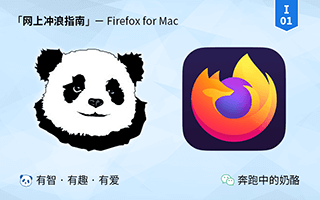


网页图标的图片转Base64呢
如何hh或hv分屏后,如何恢复正常模式呢?
网页-暂停动态元素挂的不是代码, 而是测试网页的地址
Edge怎么用小标签
使用123.0 (64 位) Firefox 在使用
阅读 小书签转换微信文章,测试edge浏览器必须disable http csp 才可以,目前Firefox浏览器没有找到解决方法,求大佬看看
javascript:(function (){console.log(‘start’);var jsCode=document.createElement(‘script’);jsCode.setAttribute(‘src’,’https://gcore.jsdelivr.net/gh/mozilla/readability/Readability.js’);window.cleanHtml=(function(){var loc=document.location;var uri={spec:loc.href,host:loc.host,prePath:loc.protocol+’//’+loc.host,scheme:loc.protocol.substr(0,loc.protocol.indexOf(‘:’)),pathBase:loc.protocol+’//’+loc.host+loc.pathname.substr(0,loc.pathname.lastIndexOf(‘/’)+1)};var article=new Readability(uri,document).parse();document.children[0].innerHTML=article.content;var cleanStyle=document.createElement(‘link’);cleanStyle.setAttribute(‘href’,’https://gcore.jsdelivr.net/gh/runningcheese/Awesome-Bookmarklets/libs/clean.css’);cleanStyle.setAttribute(‘rel’,’stylesheet’);document.head.appendChild(cleanStyle);});jsCode.onload=cleanHtml;document.body.appendChild(jsCode);}());
edge无法使用小书签快捷键
又一个收集网站
https://www.bookmarkearth.com/hot/bookmarklet
你是不是搞错了?这个链接里的内容全部都是搬运自我的小书签,而且还不署名,真的太逊了。
大部份是你有的,還有可能重复,但還是有你沒有的
邮件当前网页
javascript:location.href=’mailto:?SUBJECT=’+encodeURIComponent(document.title)+’&BODY=’+encodeURIComponent(document.title)+encodeURIComponent(‘\n%3C’+location.href+’%3E’)
这个也是我的,只不过后续版本里我给删除了。